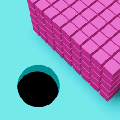HMCL启动器 全面指南 mdash mdash 如何安装Mod模组
《hmcl启动器》是一款广受欢迎的Minecraft启动器,它不仅支持多个游戏版本,还能方便地安装和管理各种mod模组,为玩家提供更加丰富多样的游戏体验。下面将详细介绍如何在HMCL启动器中安装mod模组,帮助玩家轻松扩展游戏内容。

首先,确保已经正确下载并安装了HMCL启动器。如果还没有安装,可以在HMCL启动器的官方网站或者相关游戏社区找到下载链接。下载安装包后,按照提示进行安装即可。安装完成后,打开HMCL启动器,进行必要的配置,如登录Minecraft账号、选择游戏版本等。
在安装mod模组之前,需要准备一些必要的工具和文件。首先是mod模组文件,这些文件通常以“.jar”或“.zip”格式存在,可以在Minecraft的官方模组网站、游戏论坛或者相关模组社区下载。下载时,注意选择与自己游戏版本相匹配的mod模组,以免出现不兼容的情况。
接下来,需要确保HMCL启动器已经设置为可以加载mod模组。在HMCL启动器的主界面中,选择想要安装mod模组的游戏版本,然后点击“设置”按钮。在弹出的设置界面中,找到“游戏设置”或“Java设置”部分,确保“启用Forge/Fabric”选项已经勾选。Forge和Fabric是Minecraft的mod加载器,它们能够允许游戏加载外部的mod模组。
如果尚未安装Forge或Fabric,可以在HMCL启动器的“版本管理”界面中,选择对应的游戏版本,然后点击“安装Forge/Fabric”按钮。HMCL启动器会自动下载并安装与游戏版本相匹配的Forge或Fabric。安装完成后,记得重启HMCL启动器,以确保设置生效。
现在,可以开始安装mod模组了。在HMCL启动器的主界面中,选择已经配置好Forge/Fabric的游戏版本,然后点击“模组管理”按钮。在弹出的模组管理界面中,点击“添加模组”按钮,然后选择之前下载的mod模组文件。HMCL启动器会自动将mod模组文件添加到游戏的模组目录中。
添加完mod模组后,可以在模组管理界面中看到已经安装的mod模组列表。在这个列表中,可以对每个mod模组进行启用、禁用或者删除等操作。如果需要启用或禁用某个mod模组,只需在列表中找到对应的模组,然后勾选或取消勾选“启用”选项即可。如果需要删除某个mod模组,只需在列表中找到对应的模组,然后点击“删除”按钮即可。
完成mod模组的安装和配置后,就可以开始享受更加丰富多样的游戏体验了。在Minecraft游戏界面中,可以看到已经安装的mod模组带来的各种新内容,如新的方块、物品、生物、地图等。玩家可以根据自己的喜好和需求,选择安装不同类型的mod模组,如冒险、生存、创造、建筑等,以打造属于自己的独特游戏体验。
在安装和使用mod模组时,需要注意以下几点:
1. 确保下载的mod模组文件来自可靠的来源,以避免下载到恶意软件或病毒。
2. 在安装新的mod模组之前,最好备份一下游戏的存档和配置文件,以防止出现意外情况导致游戏数据丢失。
3. 在安装多个mod模组时,要注意它们之间的兼容性和冲突问题。有些mod模组可能会因为功能重叠或者代码冲突而无法正常工作。如果遇到这种情况,可以尝试禁用部分mod模组,或者寻找兼容的替代模组。
4. 及时更新mod模组和游戏版本。随着Minecraft的不断更新,一些旧的mod模组可能会因为不兼容而无法使用。因此,需要定期关注mod模组和游戏版本的更新情况,并及时进行更新。
此外,还有一些小技巧可以帮助玩家更好地管理和使用mod模组:
1. 使用模组管理器或模组整合包。这些工具可以帮助玩家更方便地安装、卸载和更新mod模组,同时避免手动操作带来的繁琐和错误。一些模组整合包还包含了多个热门mod模组,玩家可以根据自己的需求选择安装。
2. 尝试不同的mod模组组合。通过组合不同的mod模组,可以打造出更加丰富的游戏体验。例如,可以将冒险类mod模组和生存类mod模组结合起来,创造出更具挑战性的游戏玩法。
3. 加入模组社区或论坛。在模组社区或论坛中,玩家可以与其他mod模组爱好者交流心得、分享经验、寻求帮助。这些社区或论坛通常会有大量的mod模组资源和教程供玩家参考和学习。
总之,《hmcl启动器》为Minecraft玩家提供了方便、快捷的mod模组安装和管理方式。通过合理使用mod模组,玩家可以享受到更加丰富多样的游戏体验。在安装和使用mod模组时,需要注意安全性和兼容性等问题,并及时更新mod模组和游戏版本。同时,也可以尝试使用模组管理器或模组整合包等工具来简化操作过程,并加入模组社区或论坛来拓展自己的游戏视野和社交圈子。希望这篇文章能够帮助玩家更好地了解和使用HMCL启动器来安装mod模组,享受更加精彩的游戏世界。